Da li koristite dodatak za poziv u Google Ads kampanjama?
Svaki vlasnik ili menadžer želi da kupci zovu.
Da telefon u firmi zvoni.
Da kupci poručuju robu i usluge.
Upravo zato klijente savetujem da obavezno koriste dodatke za poziv u Gugl oglasima (Google Ads call extensions) kako bi privlačili potencijalne mušterije.
Ovaj simpatični dodatak u Gugl reklamama omogućava ljudima da vas pozovu direktno iz rezultata pretrage.

Moj klijent iz građevinske niše iz Dubaija, UAE, je poslušao savet i uveo dodatak za poziv u svoje Google Ads kampanje.
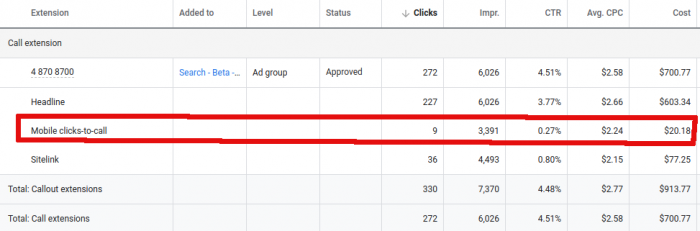
Pozivi telefonom im nisu primarni tip konverzije, šta više potpuno sporedni. Ipak, u toku mesec dana februaru, na jednoj od reklamnih kampanja u Google Ads su ostvarili 9 klikova na reklamu, od čega je 7 rezultovalo telefonskim pozivom dužim od 60 sekundi, koje inače računamo u phone-call-konverziju.
Evo kako da i vi postavite, koristite i pratite direktne pozive iz vaših Google Ads kampanja.
Kako da postavim praćenje telefonskih poziva u Google Ads kampanjama?
Dakle, bilo bi dobro da uključite vaš broj telefona u Google Ads kampanjama, kako bi potencijalni kupci mogli da vas pozovu direktno iz Google rezultata pretrage.
Direktni pozivi su jedan od najlakših lead-gen-a za praćenje. Ne zahtevaju nikakvo dodatno kodiranje vašeg sajta i mogu da se implementiraju za manje od dva minuta!
Evo kako.
1. Napravite dodatak za poziv (call extension)
Potrebno je da u vašem Google Ads dashboard-u odete u odeljak "Ads & Extensions" i izaberete znak + kako biste napravili novi dodatak (ekstenziju).
2. Dodajte vaš broj telefona i poslovnu lokaciju
Kliknite na "+ call extension" dugme kao što je prikazano dole i popunite detalje o vašoj firmi, broj telefona, kao i zemlju u kojoj je firma locirana. Obavezno uključite "Call reporting" kako biste pratili sve konverzije. Takođe možete da dodate ovaj novonapravljeni dodatak za poziv u svaku reklamu u vašem Google Ads nalogu, ili ga pak možete uključiti po potrebi u kampanjama po želji.
3. Prilagodite praćenje konverzija
Kad postavite praćenje poziva, potrebno je da obezbedite da svaki poziv bude pravilno praćen kao konverzija. Ovo podrazumeva prilagođivanje vaših konverzija koje podešavate u Tools > Conversions tabu u vašem Google Ads panelu.
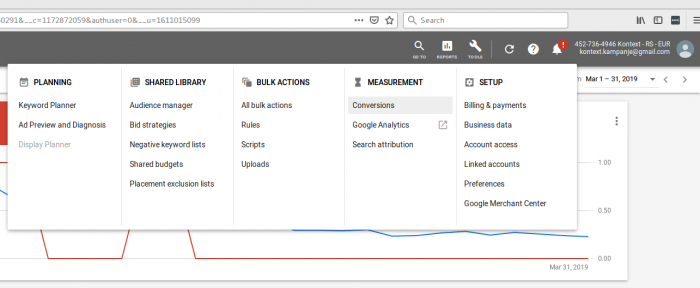
Kad otvorite navedeni tab, izaberite +, da dodate novu akciju za konverziju. Izaberite "Phone Calls."
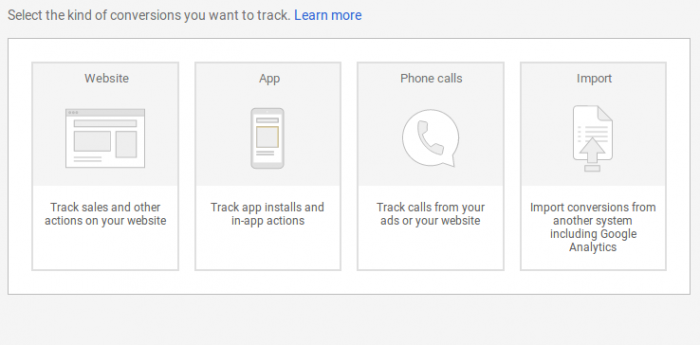
Bićete u mogućnosti da vidite konverzijsku akciju pod nazivom "Calls from Ads".
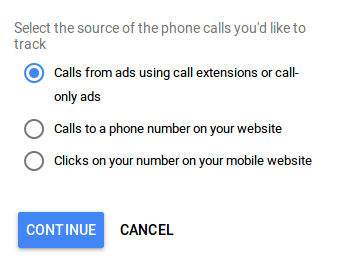
Ukoliko možete da vidite ovu konverzijsku akciju, kliknite na nju i pređite na 5. korak. Ukoliko pak ne možete da vidite, nastavite sa 4. korakom.
4. Izaberite vašu konverzijsku akciju
Kliknite na + i dodajte konverzijsku akciju i izaberite tab sa brojem telefona. Potom izaberite pozive iz reklama korišćenjem dodataka za poziv.
5. Izaberite vaše tracking preferencijale
U ovoj sekciji možete da izaberete:
- Koliko dugo je potrebno da telefonski poziv traje, kako bi bio računan u konverziju
- Ukoliko želite da brojite višestruke pozive od strane jedne osobe ili samo jedan poziv
- Tip atribucije koji želite da koristite
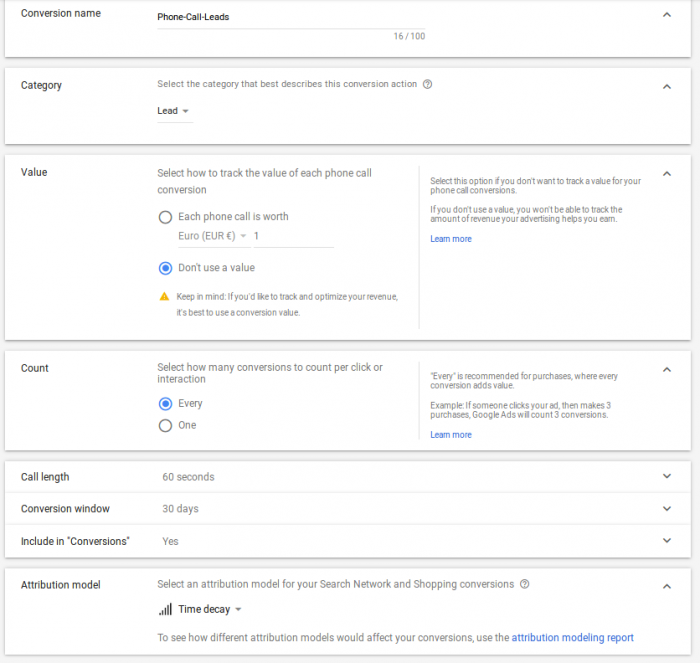
Kad kompletirate sve navedene korake imaćete vašu prvu formu za praćenje konverzija, spremnu za upotrebu!
Vaše Google Ads kampanje će od sad direktno usmeravati telefonske pozive ka vašoj firmi. Moći ćete da pratite tačno koliko poziva ste imali iz vaših Google Ads kampanja.
Evo kako će izgledati vaš Google Ads dodatak za poziv na:
Desktopu
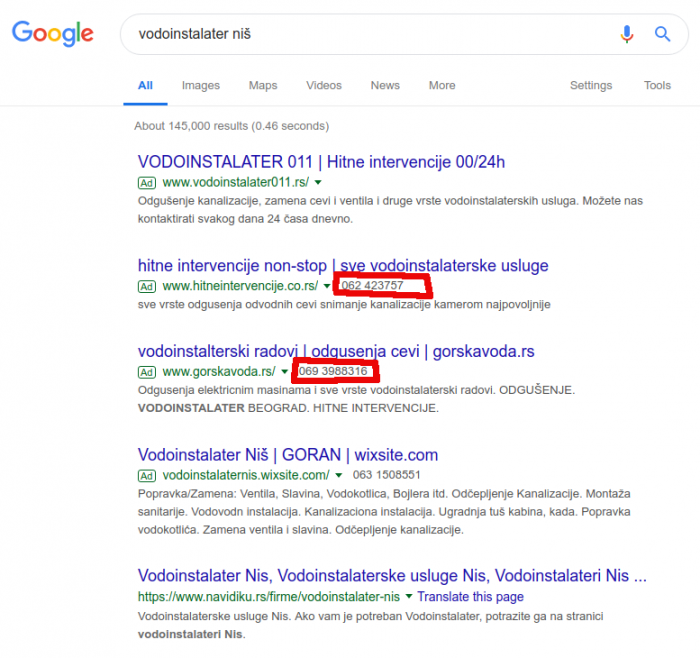
Mobilnim uređajima i tabletima
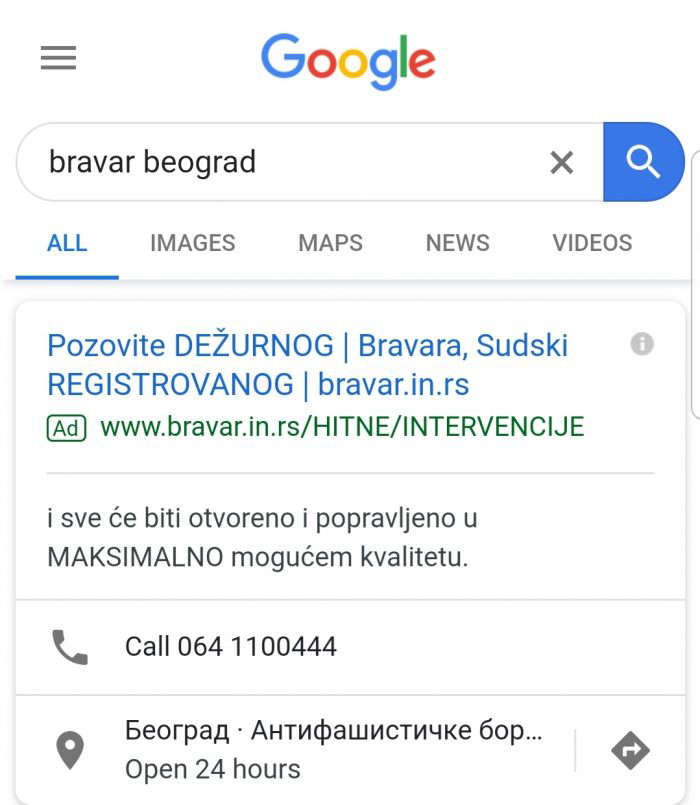
Slobodno mi pišite ukoliko želite da saznate više o drugim dodacima koje je moguće koristiti u vašim Google Ads kampanjama.